标签:
自ExcelUtility类推出以来,经过项目中的实际使用与不断完善,现在又做了许多的优化并增加了许多的功能,本篇不再讲述原理,直接贴出示例代码以及相关的模板、结果图,以便大家快速掌握,另外这些示例说明我也已同步到GIT中,大家可以下载与学习,不足之处,敬请见谅,谢谢!
一、ExcelUtility类库操作说明(模板导出示例)
1.
|
1
2
3
4
5
6
7
8
9
10
11
12
13
14
15
16
17
18
19
20
21
22
23
24
25
26
27
28
29
30
31
|
/// <summary>/// 测试方法:测试依据模板+DataTable来生成EXCEL/// </summary>[TestMethod]public void TestExportToExcelWithTemplateByDataTable(){ DataTable dt = GetDataTable();//获取数据 string templateFilePath = AppDomain.CurrentDomain.BaseDirectory + "/excel.xlsx"; //获得EXCEL模板路径 SheetFormatterContainer formatterContainers = new SheetFormatterContainer(); //实例化一个模板数据格式化容器 PartFormatterBuilder partFormatterBuilder = new PartFormatterBuilder();//实例化一个局部元素格式化器 partFormatterBuilder.AddFormatter("Title", "跨越IT学员");//将模板表格中Title的值设置为跨越IT学员 formatterContainers.AppendFormatterBuilder(partFormatterBuilder);//添加到工作薄格式容器中,注意只有添加进去了才会生效 CellFormatterBuilder cellFormatterBuilder = new CellFormatterBuilder();//实例化一个单元格格式化器 cellFormatterBuilder.AddFormatter("rptdate", DateTime.Today.ToString("yyyy-MM-dd HH:mm"));//将模板表格中rptdate的值设置为当前日期 formatterContainers.AppendFormatterBuilder(cellFormatterBuilder);//添加到工作薄格式容器中,注意只有添加进去了才会生效 //实例化一个表格格式化器,dt.Select()是将DataTable转换成DataRow[],name表示的模板表格中第一行第一个单元格要填充的数据参数名 TableFormatterBuilder<DataRow> tableFormatterBuilder = new TableFormatterBuilder<DataRow>(dt.Select(), "name"); tableFormatterBuilder.AddFormatters(new Dictionary<string, Func<DataRow, object>>{ {"name",r=>r["Col1"]},//将模板表格中name对应DataTable中的列Col1 {"sex",r=>r["Col2"]},//将模板表格中sex对应DataTable中的列Col2 {"km",r=>r["Col3"]},//将模板表格中km对应DataTable中的列Col3 {"score",r=>r["Col4"]},//将模板表格中score对应DataTable中的列Col4 {"result",r=>r["Col5"]}//将模板表格中result对应DataTable中的列Co5 }); formatterContainers.AppendFormatterBuilder(tableFormatterBuilder);//添加到工作薄格式容器中,注意只有添加进去了才会生效 string excelPath = ExcelUtility.Export.ToExcelWithTemplate(templateFilePath, "table", formatterContainers); Assert.IsTrue(File.Exists(excelPath));} |
模板如下:
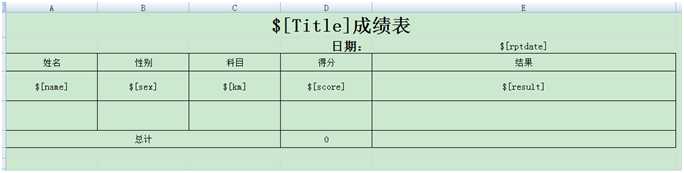
导出结果如下:
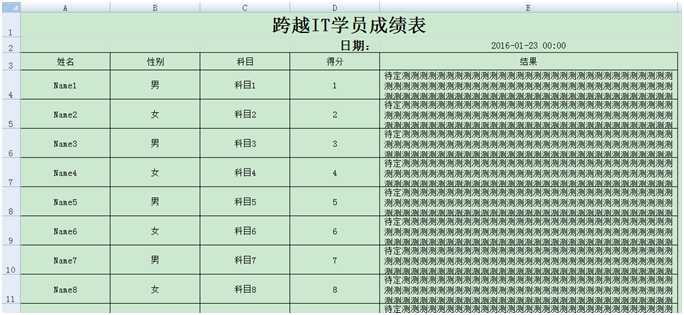
2.
|
1
2
3
4
5
6
7
8
9
10
11
12
13
14
15
16
17
18
19
20
21
22
23
24
25
26
27
28
29
30
31
32
33
|
/// <summary>/// 测试方法:测试依据模板+List来生成EXCEL/// </summary>[TestMethod]public void TestExportToExcelWithTemplateByList(){ List<Student> studentList = GetStudentList();//获取数据 string templateFilePath = AppDomain.CurrentDomain.BaseDirectory + "/excel.xlsx"; //获得EXCEL模板路径 SheetFormatterContainer formatterContainers = new SheetFormatterContainer(); //实例化一个模板数据格式化容器 PartFormatterBuilder partFormatterBuilder = new PartFormatterBuilder();//实例化一个局部元素格式化器 partFormatterBuilder.AddFormatter("Title", "跨越IT学员");//将模板表格中Title的值设置为跨越IT学员 formatterContainers.AppendFormatterBuilder(partFormatterBuilder);//添加到工作薄格式容器中,注意只有添加进去了才会生效 CellFormatterBuilder cellFormatterBuilder = new CellFormatterBuilder();//实例化一个单元格格式化器 cellFormatterBuilder.AddFormatter("rptdate", DateTime.Today.ToString("yyyy-MM-dd HH:mm"));//将模板表格中rptdate的值设置为当前日期 formatterContainers.AppendFormatterBuilder(cellFormatterBuilder);//添加到工作薄格式容器中,注意只有添加进去了才会生效 //实例化一个表格格式化器,studentList本身就是可枚举的无需转换,name表示的模板表格中第一行第一个单元格要填充的数据参数名 TableFormatterBuilder<Student> tableFormatterBuilder = new TableFormatterBuilder<Student>(studentList, "name"); tableFormatterBuilder.AddFormatters(new Dictionary<string, Func<Student, object>>{ {"name",r=>r.Name},//将模板表格中name对应Student对象中的属性Name {"sex",r=>r.Sex},//将模板表格中sex对应Student对象中的属性Sex {"km",r=>r.KM},//将模板表格中km对应Student对象中的属性KM {"score",r=>r.Score},//将模板表格中score对应Student对象中的属性Score {"result",r=>r.Result}//将模板表格中result对应Student对象中的属性Result }); formatterContainers.AppendFormatterBuilder(tableFormatterBuilder); string excelPath = ExcelUtility.Export.ToExcelWithTemplate(templateFilePath, "table", formatterContainers); Assert.IsTrue(File.Exists(excelPath));} |
模板同上一个模板
导出结果如下:
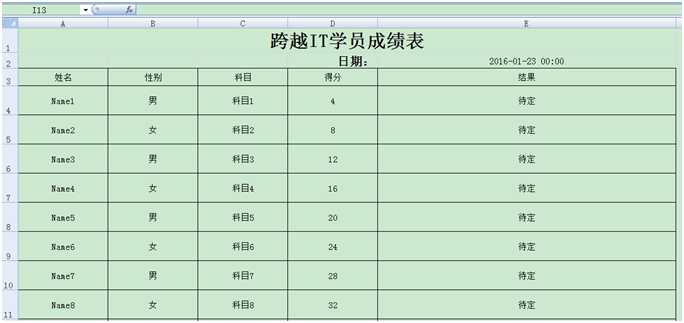
3.
|
1
2
3
4
5
6
7
8
9
10
11
12
13
14
15
16
17
18
19
20
21
22
23
24
25
26
27
28
29
30
31
32
33
|
/// <summary>/// 测试方法:测试依据模板+DataTable来生成多表格EXCEL(注意:由于ExcelReport框架限制,目前仅支持模板文件格式为:xls)/// </summary>[TestMethod]public void TestExportToRepeaterExcelWithTemplateByDataTable(){ DataTable dt = GetDataTable();//获取数据 string templateFilePath = AppDomain.CurrentDomain.BaseDirectory + "/excel2.xls"; //获得EXCEL模板路径 SheetFormatterContainer formatterContainers = new SheetFormatterContainer(); //实例化一个模板数据格式化容器 //实例化一个可重复表格格式化器,dt.Select()是将DataTable转换成DataRow[],rpt_begin表示的模板表格开始位置参数名,rpt_end表示的模板表格结束位置参数名 RepeaterFormatterBuilder<DataRow> tableFormatterBuilder = new RepeaterFormatterBuilder<DataRow>(dt.Select(), "rpt_begin", "rpt_end"); tableFormatterBuilder.AddFormatters(new Dictionary<string, Func<DataRow, object>>{ {"sex",r=>r["Col2"]},//将模板表格中sex对应DataTable中的列Col2 {"km",r=>r["Col3"]},//将模板表格中km对应DataTable中的列Col3 {"score",r=>r["Col4"]},//将模板表格中score对应DataTable中的列Col4 {"result",r=>r["Col5"]}//将模板表格中result对应DataTable中的列Co5 }); PartFormatterBuilder<DataRow> partFormatterBuilder2 = new PartFormatterBuilder<DataRow>();//实例化一个可嵌套的局部元素格式化器 partFormatterBuilder2.AddFormatter("name", r => r["Col1"]);//将模板表格中name对应DataTable中的列Col1 tableFormatterBuilder.AppendFormatterBuilder(partFormatterBuilder2);//添加到可重复表格格式化器中,作为其子格式化器 CellFormatterBuilder<DataRow> cellFormatterBuilder = new CellFormatterBuilder<DataRow>();//实例化一个可嵌套的单元格格式化器 cellFormatterBuilder.AddFormatter("rptdate", r => DateTime.Today.ToString("yyyy-MM-dd HH:mm"));//将模板表格中rptdate的值设置为当前日期 tableFormatterBuilder.AppendFormatterBuilder(cellFormatterBuilder);//添加到可重复表格格式化器中,作为其子格式化器 formatterContainers.AppendFormatterBuilder(tableFormatterBuilder);//添加到工作薄格式容器中,注意只有添加进去了才会生效 string excelPath = ExcelUtility.Export.ToExcelWithTemplate(templateFilePath, "multtable", formatterContainers); Assert.IsTrue(File.Exists(excelPath));} |
模板如下:
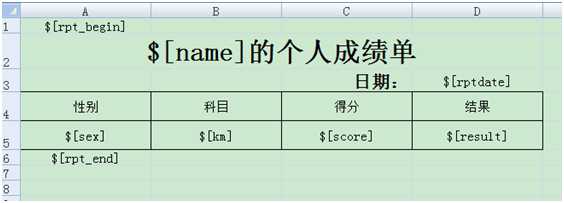
导出结果如下:
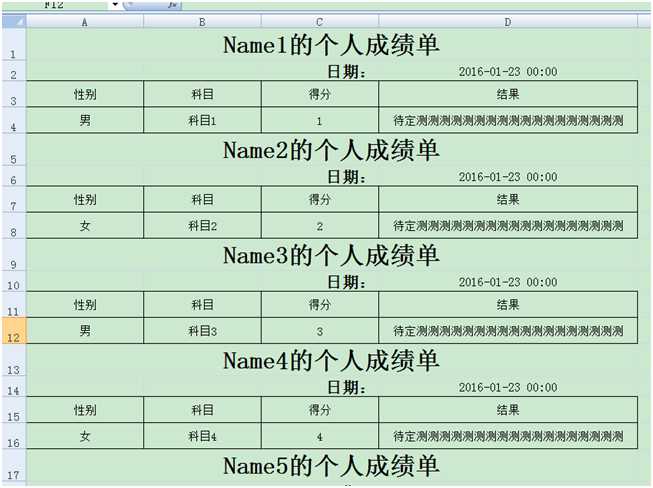
4.
|
1
2
3
4
5
6
7
8
9
10
11
12
13
14
15
16
17
18
19
20
21
22
23
24
25
26
27
28
29
30
31
32
33
34
35
36
37
|
/// <summary>/// 测试方法:测试依据复杂模板(含固定表格,可重复表格)+DataTable来生成EXCEL (注意:由于ExcelReport框架限制,目前仅支持模板文件格式为:xls)/// </summary>[TestMethod]public void TestExportToExcelWithTemplateByList2(){ var schoolLevelList = SchoolLevel.GetList(); var classList = ClassInfo.GetList(); string templateFilePath = AppDomain.CurrentDomain.BaseDirectory + "/mb.xls"; //获得EXCEL模板路径 SheetFormatterContainer formatterContainers = new SheetFormatterContainer(); //实例化一个模板数据格式化容器 PartFormatterBuilder partFormatterBuilder = new PartFormatterBuilder(); partFormatterBuilder.AddFormatter("school", "跨越小学"); formatterContainers.AppendFormatterBuilder(partFormatterBuilder); TableFormatterBuilder<SchoolLevel> tableFormatterBuilder = new TableFormatterBuilder<SchoolLevel>(schoolLevelList, "lv");//实例化一个表格格式化器 tableFormatterBuilder.AddFormatters(new Dictionary<string, Func<SchoolLevel, object>> { {"lv",r=>r.LevelName}, //模板参数与数据源SchoolLevel属性对应关系,下同 {"clscount",r=>r.ClassCount}, {"lvmaster",r=>r.Master} }); formatterContainers.AppendFormatterBuilder(tableFormatterBuilder);//添加到工作薄格式容器中,注意只有添加进去了才会生效 RepeaterFormatterBuilder<ClassInfo> repeaterFormatterBuilder = new RepeaterFormatterBuilder<ClassInfo>(classList, "lv_begin", "lv_end");//实例化一个可重复表格格式化器 repeaterFormatterBuilder.AddFormatters(new Dictionary<string, Func<ClassInfo, object>> { {"class",r=>r.ClassName}, //模板参数与数据源ClassInfo属性对应关系,下同 {"stucount",r=>r.StudentCount}, {"clsmaster",r=>r.Master}, {"lvitem",r=>r.LevelName} }); formatterContainers.AppendFormatterBuilder(repeaterFormatterBuilder);//添加到工作薄格式容器中,注意只有添加进去了才会生效 string excelPath = ExcelUtility.Export.ToExcelWithTemplate(templateFilePath, "school", formatterContainers); Assert.IsTrue(File.Exists(excelPath));} |
模板如下:
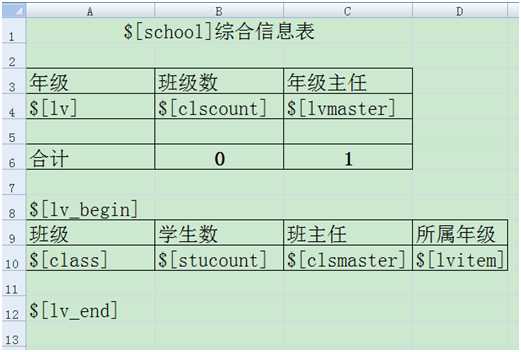
导出结果如下:
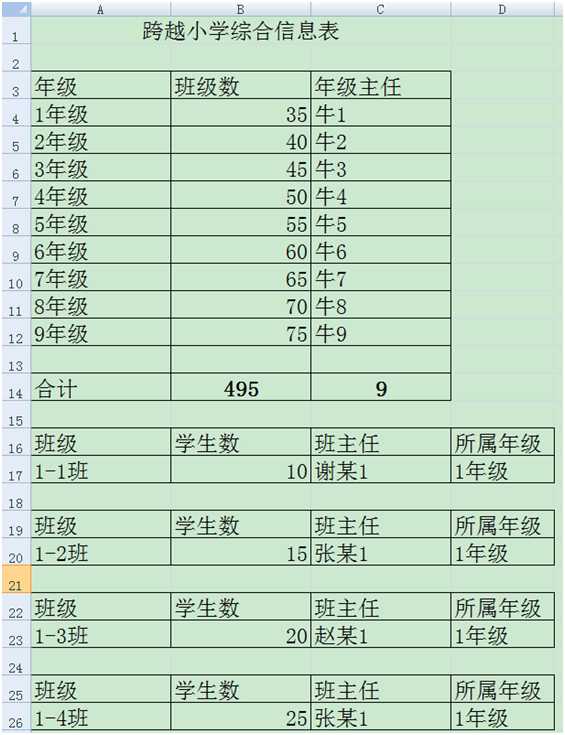
5.
|
1
2
3
4
5
6
7
8
9
10
11
12
13
14
15
16
17
18
19
20
21
22
23
24
25
26
27
28
29
30
31
32
33
34
35
36
37
38
39
40
41
|
/// <summary>/// 测试方法:测试依据复杂模板(含固定表格,可重复表格中嵌套表格)+DataTable来生成EXCEL (注意:由于ExcelReport框架限制,目前仅支持模板文件格式为:xls)/// </summary>[TestMethod]public void TestExportToExcelWithTemplateByList3(){ var schoolLevelList = SchoolLevel.GetList(); var classList = ClassInfo.GetListWithLevels(); string templateFilePath = AppDomain.CurrentDomain.BaseDirectory + "/mb1.xls"; //获得EXCEL模板路径 SheetFormatterContainer formatterContainers = new SheetFormatterContainer(); //实例化一个模板数据格式化容器 PartFormatterBuilder partFormatterBuilder = new PartFormatterBuilder(); partFormatterBuilder.AddFormatter("school", "跨越小学"); formatterContainers.AppendFormatterBuilder(partFormatterBuilder); TableFormatterBuilder<SchoolLevel> tableFormatterBuilder = new TableFormatterBuilder<SchoolLevel>(schoolLevelList, "lv");//实例化一个表格格式化器 tableFormatterBuilder.AddFormatters(new Dictionary<string, Func<SchoolLevel, object>> { {"lv",r=>r.LevelName}, //模板参数与数据源SchoolLevel属性对应关系,下同 {"clscount",r=>r.ClassCount}, {"lvmaster",r=>r.Master} }); formatterContainers.AppendFormatterBuilder(tableFormatterBuilder);//添加到工作薄格式容器中,注意只有添加进去了才会生效 RepeaterFormatterBuilder<KeyValuePair<string, List<ClassInfo>>> repeaterFormatterBuilder = new RepeaterFormatterBuilder<KeyValuePair<string, List<ClassInfo>>>(classList, "lv_begin", "lv_end"); repeaterFormatterBuilder.AddFormatter("lvitem",r=>r.Key); TableFormatterBuilder<KeyValuePair<string, List<ClassInfo>>,ClassInfo> tableFormatterBuilder2=new TableFormatterBuilder<KeyValuePair<string, List<ClassInfo>>,ClassInfo>(r=>r.Value,"class"); tableFormatterBuilder2.AddFormatter("class",r=>r.ClassName); tableFormatterBuilder2.AddFormatter("stucount",r=>r.StudentCount); tableFormatterBuilder2.AddFormatter("clsmaster",r=>r.Master); repeaterFormatterBuilder.AppendFormatterBuilder(tableFormatterBuilder2); formatterContainers.AppendFormatterBuilder(repeaterFormatterBuilder);//添加到工作薄格式容器中,注意只有添加进去了才会生效 string excelPath = ExcelUtility.Export.ToExcelWithTemplate(templateFilePath, "school", formatterContainers); Assert.IsTrue(File.Exists(excelPath));} |
模板如下:
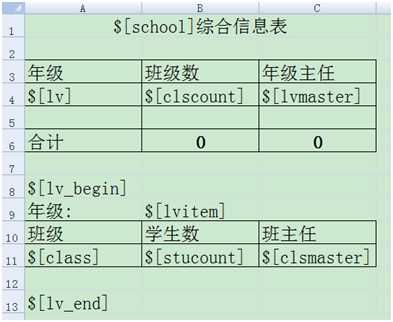
导出结果如下:
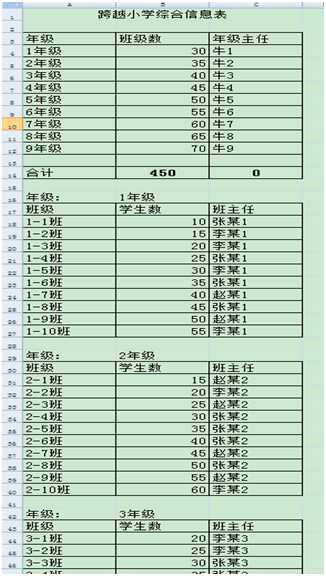
6.
|
1
2
3
4
5
6
7
8
9
10
11
12
13
14
15
16
17
18
19
20
21
22
23
24
25
26
27
28
29
30
31
32
33
34
35
36
37
38
39
40
41
42
43
44
45
46
47
48
49
50
51
52
53
54
55
56
57
58
59
60
61
62
63
64
65
66
67
68
69
70
71
72
73
|
/// <summary>/// 测试方法:测试依据复杂模板(多工作薄,且含固定表格,可重复表格)+DataSet来生成EXCEL,只支持XLS/// </summary>[TestMethod]public void TestExportToExcelWithTemplateByDataSet(){ var ds = GetDataSet(); string templateFilePath = AppDomain.CurrentDomain.BaseDirectory + "/mb2.xls"; //获得EXCEL模板路径 Dictionary<string, SheetFormatterContainer> formatterContainerDic = new Dictionary<string, SheetFormatterContainer>(); //实例化一个模板数据格式化容器数组,包含两个SheetFormatterContainer用于格式化两个工作薄 #region 创建第一个工作薄格式化容器,并设置相关参数对应关系 SheetFormatterContainer formatterContainer1 = new SheetFormatterContainer(); PartFormatterBuilder partFormatterBuilder = new PartFormatterBuilder(); partFormatterBuilder.AddFormatter("school", "跨越小学"); formatterContainer1.AppendFormatterBuilder(partFormatterBuilder); TableFormatterBuilder<DataRow> tableFormatterBuilder = new TableFormatterBuilder<DataRow>(ds.Tables[0].Select(), "lv");//实例化一个表格格式化器 tableFormatterBuilder.AddFormatters(new Dictionary<string, Func<DataRow, object>> { {"lv",r=>r["Col1"]}, //模板参数与数据源DataTable属性对应关系,下同 {"clscount",r=>r["Col2"]}, {"lvmaster",r=>r["Col3"]} }); formatterContainer1.AppendFormatterBuilder(tableFormatterBuilder);//添加到工作薄格式容器中,注意只有添加进去了才会生效 RepeaterFormatterBuilder<DataRow> repeaterFormatterBuilder = new RepeaterFormatterBuilder<DataRow>(ds.Tables[1].Select(), "lv_begin", "lv_end");//实例化一个可重复表格格式化器 repeaterFormatterBuilder.AddFormatters(new Dictionary<string, Func<DataRow, object>> { {"class",r=>r["Col1"]}, //模板参数与数据源ClassInfo属性对应关系,下同 {"stucount",r=>r["Col2"]}, {"clsmaster",r=>r["Col3"]}, {"lvitem",r=>r["Col4"]} }); formatterContainer1.AppendFormatterBuilder(repeaterFormatterBuilder);//添加到工作薄格式容器中,注意只有添加进去了才会生效 formatterContainerDic.Add("table1", formatterContainer1);//添加到工作薄格式容器数组中,注意此处的Key值为模板上工作薄的名称,此处即为:table1 #endregion #region 创建第二个工作薄格式化容器,并设置相关参数对应关系 SheetFormatterContainer formatterContainer2 = new SheetFormatterContainer(); //实例化一个模板数据格式化容器 PartFormatterBuilder partFormatterBuilder2 = new PartFormatterBuilder();//实例化一个局部元素格式化器 partFormatterBuilder2.AddFormatter("Title", "跨越IT学员");//将模板表格中Title的值设置为跨越IT学员 formatterContainer2.AppendFormatterBuilder(partFormatterBuilder2);//添加到工作薄格式容器中,注意只有添加进去了才会生效 CellFormatterBuilder cellFormatterBuilder2 = new CellFormatterBuilder();//实例化一个单元格格式化器 cellFormatterBuilder2.AddFormatter("rptdate", DateTime.Today.ToString("yyyy-MM-dd HH:mm"));//将模板表格中rptdate的值设置为当前日期 formatterContainer2.AppendFormatterBuilder(cellFormatterBuilder2);//添加到工作薄格式容器中,注意只有添加进去了才会生效 //实例化一个表格格式化器,dt.Select()是将DataTable转换成DataRow[],name表示的模板表格中第一行第一个单元格要填充的数据参数名 TableFormatterBuilder<DataRow> tableFormatterBuilder2 = new TableFormatterBuilder<DataRow>(ds.Tables[2].Select(), "name"); tableFormatterBuilder2.AddFormatters(new Dictionary<string, Func<DataRow, object>>{ {"name",r=>r["Col1"]},//将模板表格中name对应DataTable中的列Col1 {"sex",r=>r["Col2"]},//将模板表格中sex对应DataTable中的列Col2 {"km",r=>r["Col3"]},//将模板表格中km对应DataTable中的列Col3 {"score",r=>r["Col4"]},//将模板表格中score对应DataTable中的列Col4 {"result",r=>r["Col5"]}//将模板表格中result对应DataTable中的列Co5 }); formatterContainer2.AppendFormatterBuilder(tableFormatterBuilder2);//添加到工作薄格式容器中,注意只有添加进去了才会生效 formatterContainerDic.Add("table2", formatterContainer2);//添加到工作薄格式容器数组中,注意此处的Key值为模板上工作薄的名称,此处即为:table2 #endregion string excelPath = ExcelUtility.Export.ToExcelWithTemplate(templateFilePath, formatterContainerDic); Assert.IsTrue(File.Exists(excelPath));} |
模板如下:
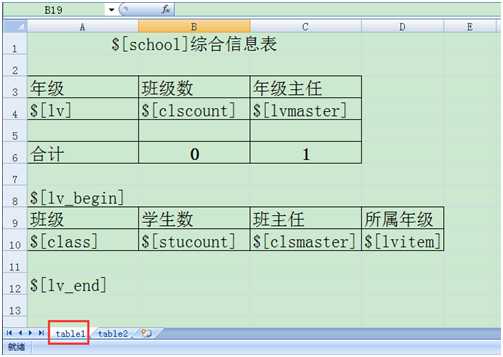
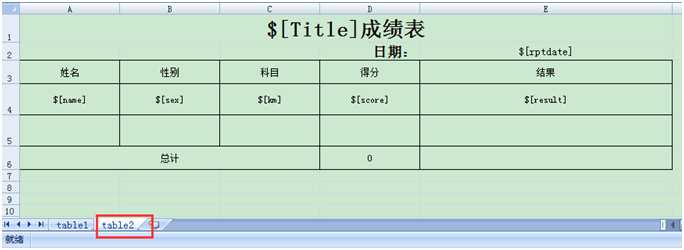
导出结果如下:
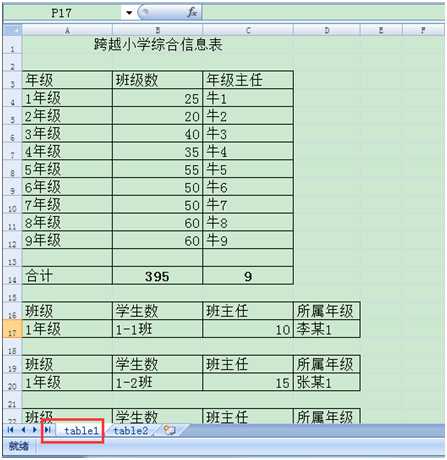
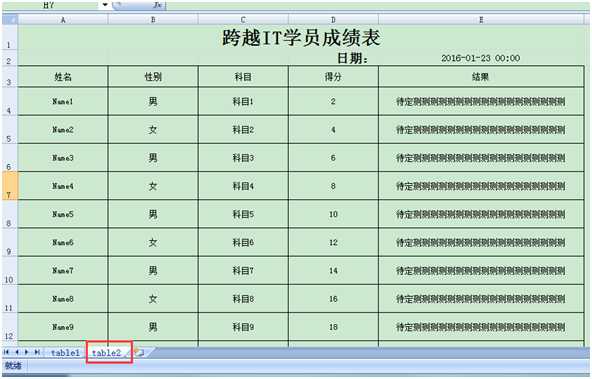
二、ExcelUtility类库操作说明(嵌入图片示例)
一、 制作模板(含图片)
1. 制作模板的文件格式需为兼容格式,即:xls或xlt;
2. 模板变量(或称为占位符)定义与之前相同,即:$[变量名];
3. 图片变量定义如下:
a) 绘制一个图形,图形形状尽可能的与要显示的图片相同,比如:印章,则可绘制一个圆形;
b) 图形必需是透明背景,边框可要可不要,建议留着,这样后续调整比较方便,如下图中的蓝色透明背景圆形:

c) 图形大小尽可能与要显示的图片大小相同,如下图示:
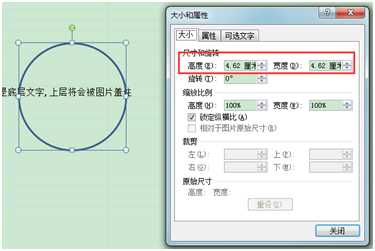
由于EXCEL上大小默认采用厘米,而图片一般采用像素,所以需要自己换算一下像素对应的厘米数(也可将EXCEL计算单位设为像素,方法自行网上查找);也可网上下载单位转换工具
另外图形属性建议设置成如下图:
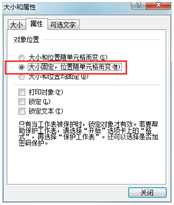
温馨提示:图形形状、属性若未设置一般不影响导出效果,但不排除其它异常情况,图形大小是一定要设置,且尽可能与要显示图形大小(高、宽)相同,否则有可能造成导出变形
代码示例:
|
1
2
3
4
5
6
7
8
9
10
11
12
13
14
15
16
17
18
19
20
21
22
23
24
25
26
27
28
29
30
31
32
33
34
35
36
37
38
39
40
|
/// <summary> /// 测试方法:测试依据模板+DataTable+图片来生成包含图片的EXCEL,只支持XLS /// </summary> [TestMethod] public void TestInsertPic() { DataTable dt = GetDataTable();//获取数据 string templateFilePath = AppDomain.CurrentDomain.BaseDirectory + "/excel.xls"; //获得EXCEL模板路径 SheetFormatterContainer formatterContainers = new SheetFormatterContainer(); //实例化一个模板数据格式化容器 PartFormatterBuilder partFormatterBuilder = new PartFormatterBuilder();//实例化一个局部元素格式化器 partFormatterBuilder.AddFormatter("Title", "跨越IT学员");//将模板表格中Title的值设置为跨越IT学员d formatterContainers.AppendFormatterBuilder(partFormatterBuilder);//添加到工作薄格式容器中,注意只有添加进去了才会生效 CellFormatterBuilder cellFormatterBuilder = new CellFormatterBuilder();//实例化一个单元格格式化器 cellFormatterBuilder.AddFormatter("rptdate", DateTime.Today.ToString("yyyy-MM-dd HH:mm"));//将模板表格中rptdate的值设置为当前日期 formatterContainers.AppendFormatterBuilder(cellFormatterBuilder);//添加到工作薄格式容器中,注意只有添加进去了才会生效 //实例化一个表格格式化器,dt.Select()是将DataTable转换成DataRow[],name表示的模板表格中第一行第一个单元格要填充的数据参数名 TableFormatterBuilder<DataRow> tableFormatterBuilder = new TableFormatterBuilder<DataRow>(dt.Select(), "name"); tableFormatterBuilder.AddFormatters(new Dictionary<string, Func<DataRow, object>>{ {"name",r=>r["Col1"]},//将模板表格中name对应DataTable中的列Col1 {"sex",r=>r["Col2"]},//将模板表格中sex对应DataTable中的列Col2 {"km",r=>r["Col3"]},//将模板表格中km对应DataTable中的列Col3 {"score",r=>r["Col4"]},//将模板表格中score对应DataTable中的列Col4 {"result",r=>r["Col5"]}//将模板表格中result对应DataTable中的列Co5 }); formatterContainers.AppendFormatterBuilder(tableFormatterBuilder);//添加到工作薄格式容器中,注意只有添加进去了才会生效 string picPath = AppDomain.CurrentDomain.BaseDirectory + "\\tz.png";//图片路径 PictureWithShapeFormatterBuilder pictureBuilder = new PictureWithShapeFormatterBuilder();//实例化一个图片关联图形格式化器 //pictureBuilder.AddFormatter(picPath);//当sheet中只有一个图形时,我们可以省略指定区域,那么默认就是把整个工作薄区域当成一个寻找图形区域,若sheet中包含多个,则应指定区域,替换成如下语句 pictureBuilder.AddFormatter(picPath,5,60000, 0, 3, false);//第一个参数为图片路径,中间4个参数为数字型指定图形寻找的工作薄区域(行索引,列索引,索引从0开始计),最后一个为是否自适应大小,一般不建议使用,除非压缩图片 formatterContainers.AppendFormatterBuilder(pictureBuilder); string excelPath = ExcelUtility.Export.ToExcelWithTemplate(templateFilePath, "table", formatterContainers); Assert.IsTrue(File.Exists(excelPath)); } |
模板如下:
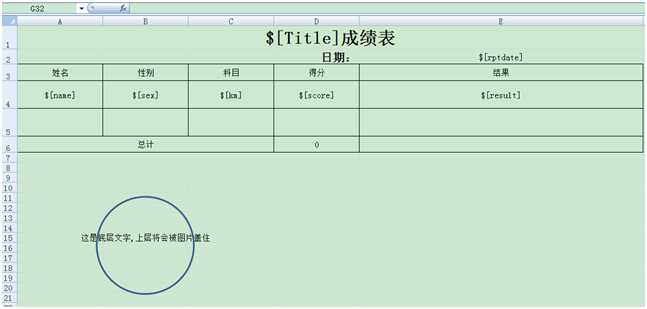
注意图片若需要为透明背景格式,则必需使用PNG格式,NPOI支持的图片主要格式有:PNG,JPG
导出结果如下:
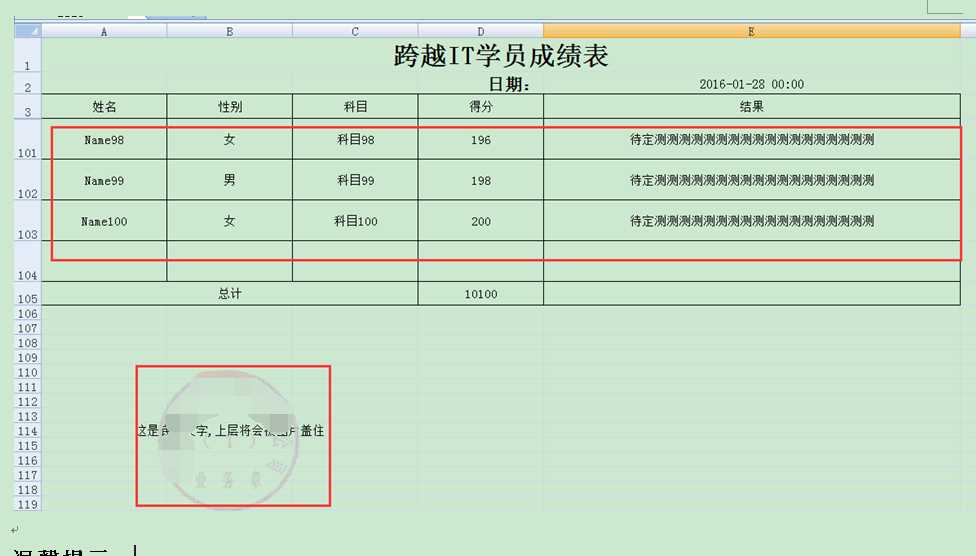
温馨提示:
pictureBuilder.AddFormatter(picPath);//当sheet中只有一个图形时,我们可以省略指定区域,那么默认就是把整个工作薄区域当成一个寻找图形区域,若sheet中包含多个,则应指定区域,替换成如下语句
pictureBuilder.AddFormatter(picPath,5,60000, 0, 3, false);//第一个参数为图片路径,中间4个参数为数字型指定图形寻找的工作薄区域(行索引(起止),列索引(起止),索引从0开始计),最后一个为是否自适应大小,一般不建议使用,除非压缩图片
如果图形可能随单元格进行位置调整,那么在指定图形区域时需注意,如果图形会随单元格下移,那么结束行索引(MinRow)就需要指定一个可能的最大值或不指定,如果图形会随单元格右移,那么结束列索引(MinColumn)就需要指定一个可能的最大值或不指定,如果存在多个图形区域,则上述情况都必需给定具体值(可能的最大值),以免造成区域交叉,从而导致图片显示不正确,如下示例:
//图形可能下移,可能右移,那么将结束行设为可能最大值:60000,结束列设为可能最大值:255
pictureBuilder.AddFormatter(picPath, 5, 60000, 0, 255, false);
//此处只指定开始行与开始列,与上面差不多,但建议使用上面的用法
pictureBuilder.AddFormatter(new PictureWithShapeInfo(picPath, new SheetRange() {MinRow=5,MinColumn=0 },false));
特别说明:
1.本类库是基于NPOI+ExcelReport,所有功能凡我的类库能够实现的,NPOI与ExcelReport都可以实现,只是用法及复杂程度不同而矣,我封装的目的就是为了降低大家的学习难度,提高使用效率,免费且开源,源代码同步更新至开源社区的GIT目录中,具体地址请看我该系列之前的文章有列出,在此就不再说明。
2.上述图片关联图形显示功能我是在ExcelReport基础上增加了一个PictureWithShapeFormatter类及其相关的类:PictureWithShapeInfo、SheetRange,因没有关联GIT,所以是在本地更新的,这几个类的代码如下:
PictureWithShapeFormatter:
PictureWithShapeInfo、SheetRange:
分享我基于NPOI+ExcelReport实现的导入与导出EXCEL类库:ExcelUtility 其它相关文章链接:
标签:
原文地址:http://www.cnblogs.com/Leo_wl/p/5172336.html